如何禁用Win10专业版中的自动运行功能
欢迎来到系统天地windows教程系列的Microsoft windows10教程 ,今天在这里小编会帮助您了解推出的windows10系统的功能应用。本教程将告诉你如何禁用windows10中的自动运行功能。
在windows10控件AutoRun功能,当CD驱动器插入或USB驱动器安装在您的计算机系统需要什么样的行动。 该指令在存储介质的根目录下保存在autorun.inf文件。
自动播放是另一个特点是自动运行功能的一部分,而不是运行安装程序,它会提示用户在默认播放视频,图片或音乐应用程序在Windows设置文件类型定义。
如果AutoRun功能惹恼了你,你可以通过在注册表中的设置更改禁用自动运行功能。 下表显示了控制该驱动器会自动运行禁用的值:
1 未知类型的驱动器
4 可移动驱动器
8 固定驱动器
10 网络驱动器
20 CD-ROM驱动
40 RAM盘
80 未知类型的驱动器
FF 所有类型的驱动器
要禁用自动运行多个驱动器,只需添加相应的值。 例如,如果你想禁用自动运行可移动和固定驱动器,添加4和8,和值设置为12。
如何禁用注册表设置的自动运行功能
1:按在注册表编辑器 ,然后按Enter键的Windows + R组合键,键入打开注册表编辑器 。
2:如果UAC提示时,单击Yes继续。
3:转到Hkey_CURRENT_USER SOFTWARE 微软的Windows
CurrentVersion 政策 Explorer中
4:如果上面的键不存在,创建它。
5:在右侧窗格中,查找,如果不存在NoDriveTypeAutorun并如上表所示设置的值创建一个新的DWORD值。
6:关闭注册表编辑器。
7:重新启动计算机。
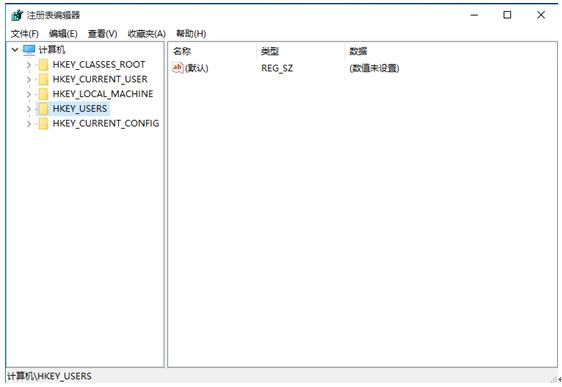










 苏公网安备32032202000432
苏公网安备32032202000432